随着Windows11的正式发布,很多用户迫不及待地想要升级到这个全新的操作系统版本。然而,有些用户在尝试安装Win11时遇到了一些问题,例如安装失败、无法启动安装等。本文将为您介绍一些常见的Win11安装问题以及相应的解决方法,帮助您顺利升级到Windows11。
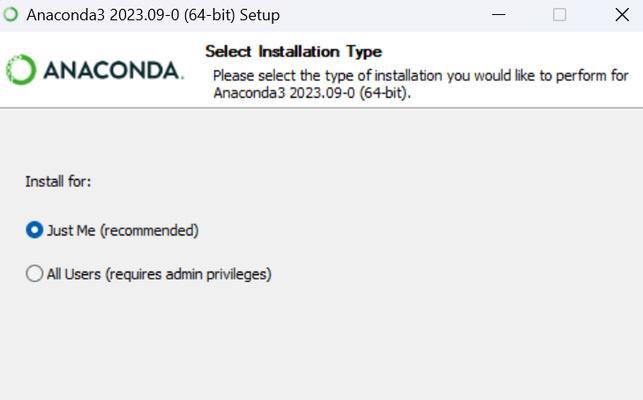
一:检查系统要求是否满足
如果您的计算机不符合Windows11的系统要求,那么安装过程中就会出现问题。检查您的计算机是否具备64位处理器、4GB以上内存、64GB以上存储空间以及UEFI固件等必要条件。
二:更新BIOS和驱动程序
有些老旧的计算机可能需要更新BIOS才能支持Windows11。访问计算机制造商的官方网站,下载并安装最新的BIOS版本。此外,也建议更新显卡、声卡等硬件设备的驱动程序,以确保系统的兼容性。
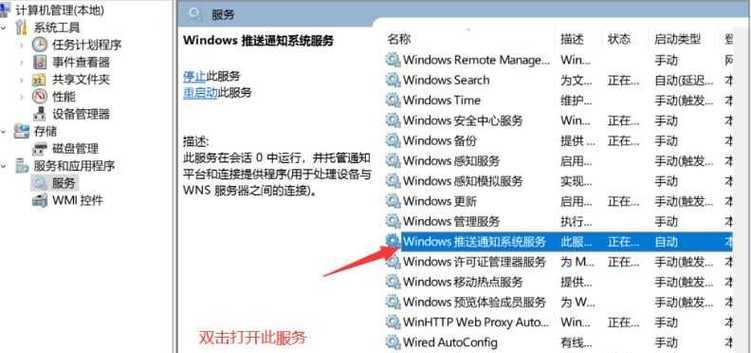
三:关闭第三方防病毒软件和防火墙
第三方防病毒软件和防火墙可能会干扰Windows11的安装过程。在安装系统之前,关闭所有的防病毒软件和防火墙,或者将其添加到信任列表中,以避免干扰。
四:清空硬盘空间
确保您的计算机硬盘有足够的可用空间来安装Windows11。删除不需要的文件和程序,或者将它们迁移到外部存储设备中,以释放硬盘空间。
五:修复损坏的系统文件
损坏的系统文件可能导致安装失败。打开命令提示符,输入sfc/scannow命令,并按回车键运行。系统将自动扫描并修复任何损坏的文件。

六:运行安装程序兼容性检查工具
Windows11提供了一个内置的兼容性检查工具,可以帮助您确定是否满足安装要求。运行该工具,它将显示与您的计算机兼容的项目以及需要解决的问题。
七:使用ISO镜像进行安装
如果您多次尝试但仍然无法在计算机上安装Win11,可以尝试使用ISO镜像进行安装。下载Windows11的ISO镜像文件,然后将其写入USB驱动器或刻录到DVD上,从而进行离线安装。
八:清除临时文件和应用程序缓存
临时文件和应用程序缓存可能会导致安装失败。打开磁盘清理工具,选择清除系统文件,并勾选临时文件和应用程序缓存等选项,然后点击清除,以删除这些临时文件。
九:断开外部设备
在安装Windows11时,尝试断开所有的外部设备,如打印机、扫描仪、USB驱动器等。这样可以避免这些设备与安装过程发生冲突,导致安装失败。
十:重置Windows更新组件
重置Windows更新组件可能会修复一些与安装相关的问题。打开命令提示符,输入以下命令并按回车键运行:
netstopwuauserv
netstopcryptSvc
netstopbits
netstopmsiserver
renC:\Windows\SoftwareDistributionSoftwareDistribution.old
renC:\Windows\System32\catroot2catroot2.old
netstartwuauserv
netstartcryptSvc
netstartbits
netstartmsiserver
十一:修复硬盘错误
硬盘错误可能导致安装过程中断。打开命令提示符,输入chkdsk/f命令并按回车键运行。系统将扫描并修复硬盘中的任何错误。
十二:重新下载Windows11安装文件
如果您的安装文件已损坏或不完整,可能会导致安装失败。尝试重新下载Windows11的安装文件,并确保文件完整无误。
十三:升级到最新版Windows10
在某些情况下,您可能需要先升级到最新版本的Windows10,然后再尝试安装Windows11。确保您的系统是最新的,以提高安装成功的几率。
十四:联系Microsoft支持
如果您尝试了以上所有方法仍然无法解决问题,建议联系Microsoft的技术支持团队,寻求他们的帮助和指导,他们可能会提供更专业的解决方案。
十五:结论
在升级到Windows11时遇到问题并不罕见,但通过检查系统要求、更新驱动程序、关闭防病毒软件、清空硬盘空间等方法,很大程度上可以解决这些问题。如果仍然无法安装成功,可以尝试其他高级方法,或者联系Microsoft的技术支持团队获取帮助。最终目标是确保您能顺利升级到全新的Windows11操作系统。
标签: #安装失败

